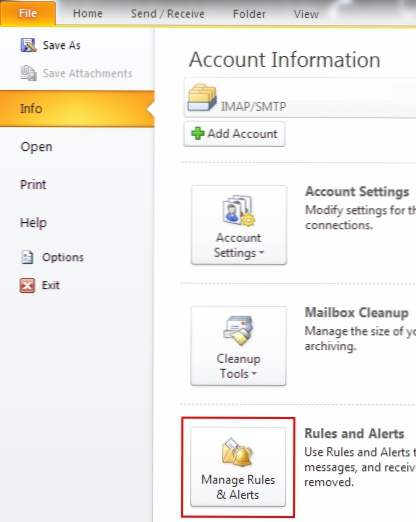
L'un des avantages du courrier électronique est qu'il est rapide, mais parfois, ce n'est pas une bonne chose si vous appuyez sur Envoyer et que vous vous souvenez ensuite que vous n'avez pas joint les fichiers prévus ni inclus des informations vitales. En mettant en place un délai de quelques minutes seulement, vous vous donnerez suffisamment de temps pour détecter ces lacunes avant que le message ne soit diffusé.
1. Ouvrez Outlook.
2. Sur le ruban, sélectionnez l'onglet Fichier.
3. Dans Info, cliquez sur le bouton Gérer les règles et les alertes bouton.
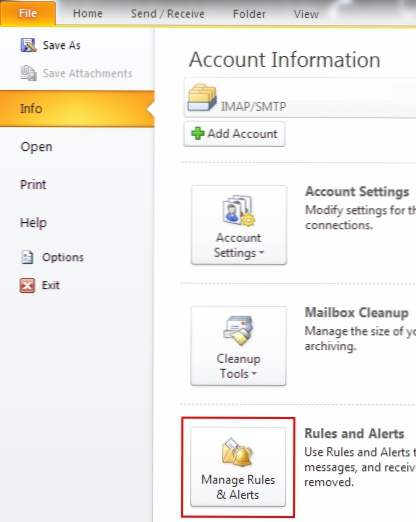
4. Sous l'onglet Règles de messagerie, sélectionnez Nouvelle règle.

5. Descendez au Commencer à partir d'une règle vide section et sélectionnez Appliquer la règle sur les messages que j'envoie.

6. Cliquez sur le Suivant bouton.
7. Ne pas appliquer les conditions à cette règle, cliquez sur le bouton Suivant bouton.
8. Vous serez invité à appliquer cette règle à chaque message que vous envoyez, cliquez sur le bouton Oui bouton.

9. Au bas de la liste d'actions, cochez la case en regard de reporter la livraison de quelques minutes.

10. Dans le volet Step 2, cliquez sur le bouton un nombre de lien.

11. Sélectionnez le nombre de minutes de report de remise du message.

12. Cliquez sur le D'accord bouton.
13. Cliquez sur le Suivant bouton.
14. (Optionnel) Vous pouvez utiliser une exception pour envoyer des courriels spécifiques immédiatement. Sélectionnez l'exception que vous souhaitez utiliser dans la liste et modifiez ses détails dans la zone Étape 2.

15. Cliquez sur le Suivant bouton.
16. Entrez un nom pour la règle.

17. Cliquez sur le terminer bouton.
18. Cliquez sur le D'accord bouton dans la zone Règles et alertes.


